Minecraft でバナー パターンを作成する方法

Minecraft は、生き続けるために創造性を活用することがすべてです。ゲーム内で創造力を発揮するためのあまり評価されていない方法の 1 つは、バナーを使用することです。彼らはそうではありません
PowerPointコンテンツを箇条書きまたは番号付きリストとしてフォーマットすると、視聴者が読みやすくなります。ここだPowerPointの内容やリストのテーブルを作成する方法。
既定では、プレースホルダーにテキストを入力すると、PowerPointは各段落の先頭に箇条書きを配置し、ユーザーの箇条書きリストを自動的に作成します。必要に応じて、箇条書きのスタイルを選択するか、番号付きの形式に切り替えることで、リストを編集できます。
1.フォーマットするリストを選択します。
2. [ホーム]タブで、[箇条書き]セクションの下矢印をクリックします。
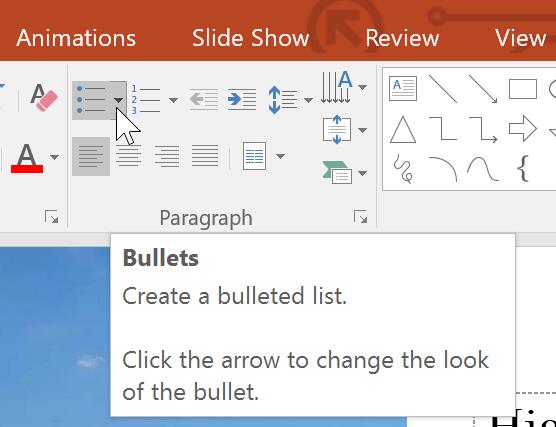
3.表示されるメニューから目的の箇条書きスタイルを選択します。
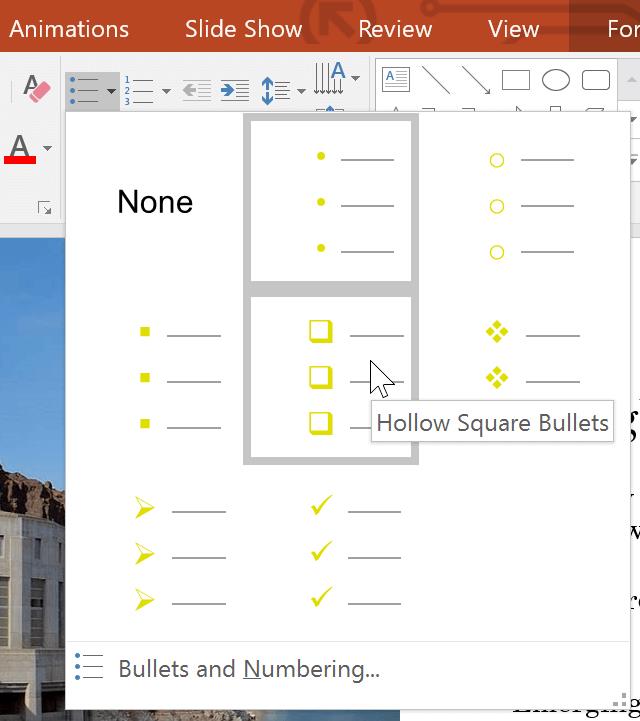
4.弾丸のスタイルがリストに表示されます。
1.フォーマットするリストを選択します。
2. [ホーム]タブで、[番号付け]セクションの下矢印をクリックします。
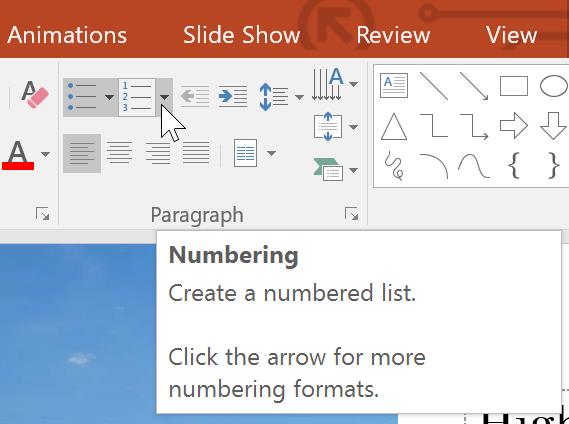
3.表示されるメニューから目的の番号付けオプションをクリックします。
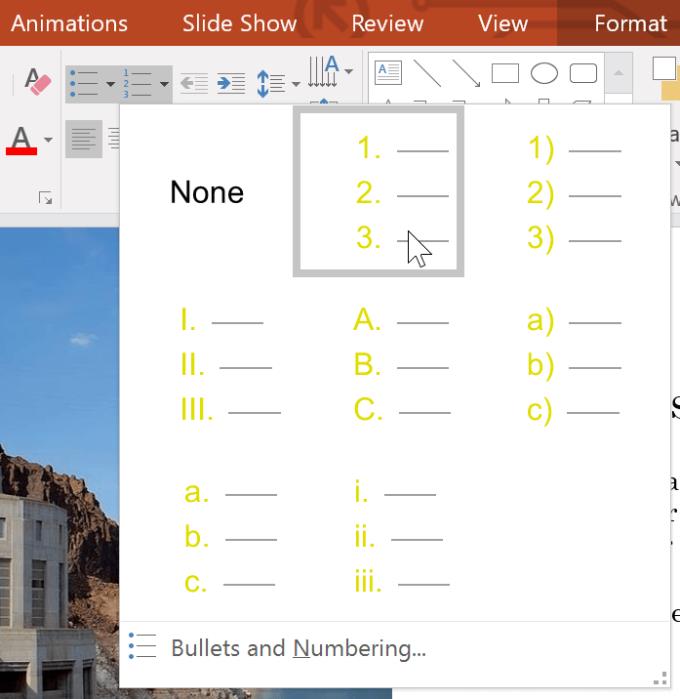
4.クリックした番号付けスタイルが、必要なリストに適用されます。
デフォルトでは、番号付きリストは1から始まります。ただし、前のページに続くリストなど、別の番号から数えたい場合もあります。
1.現在の番号付きリストを選択します。
2. [ホーム]タブで、[番号付け]セクションの下矢印をクリックします。
3.表示されるメニューから[箇条書きと番号付け]を選択します。
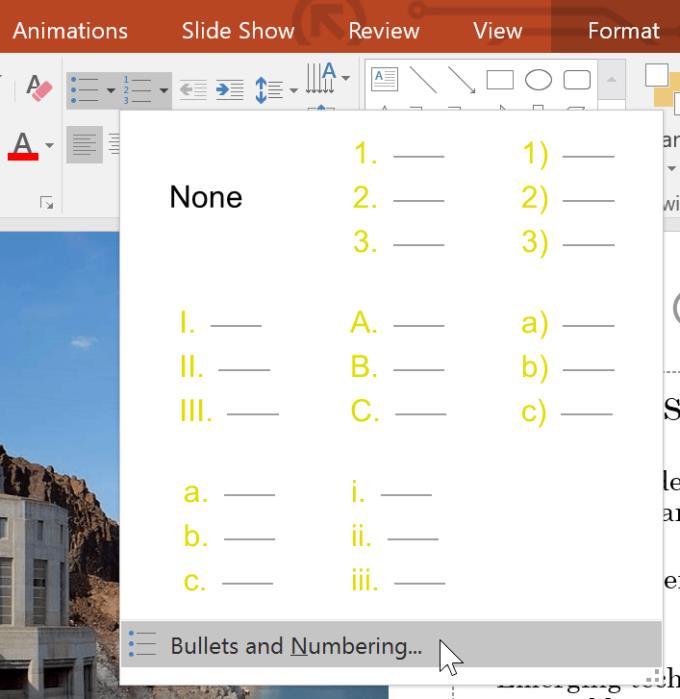
4.ダイアログボックスが表示されます。[開始場所]フィールドに、必要な開始番号を入力します。
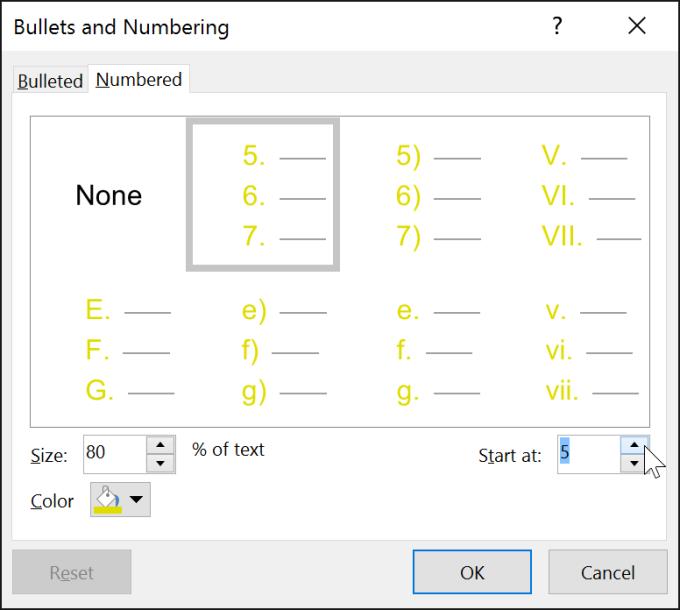
5.リストの番号付け順序が変更されます。
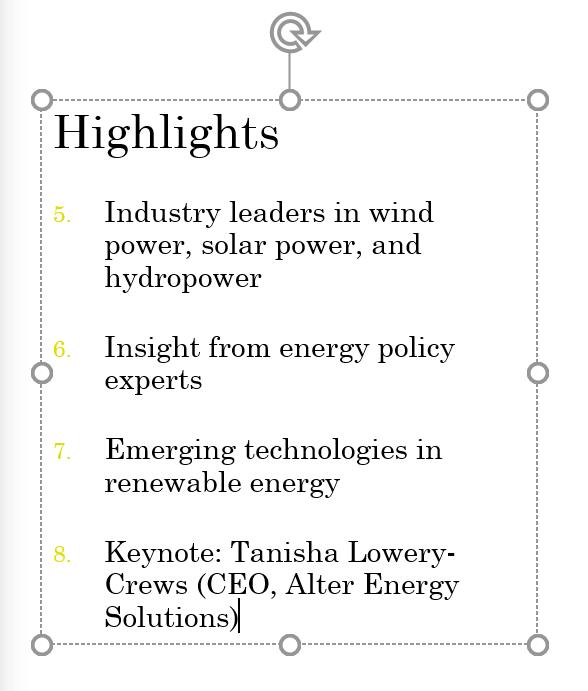
箇条書きまたは番号付きリストのどちらを使用している場合でも、箇条書きまたは番号のサイズと色を調整して、デザインを変更することをお勧めします。これにより、リストを目立たせ、プレゼンテーションのビジュアルと一致させることができます。
1.既存の箇条書きスタイルのリストを選択します。
2. [ホーム]タブで、下向き矢印の箇条書きをクリックします。
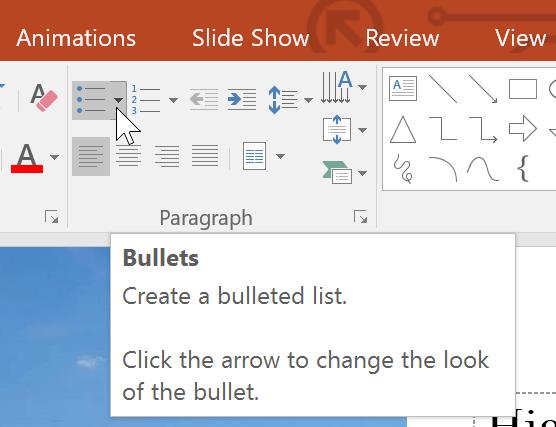
3.表示されるメニューから[箇条書きと番号付け]を選択します。
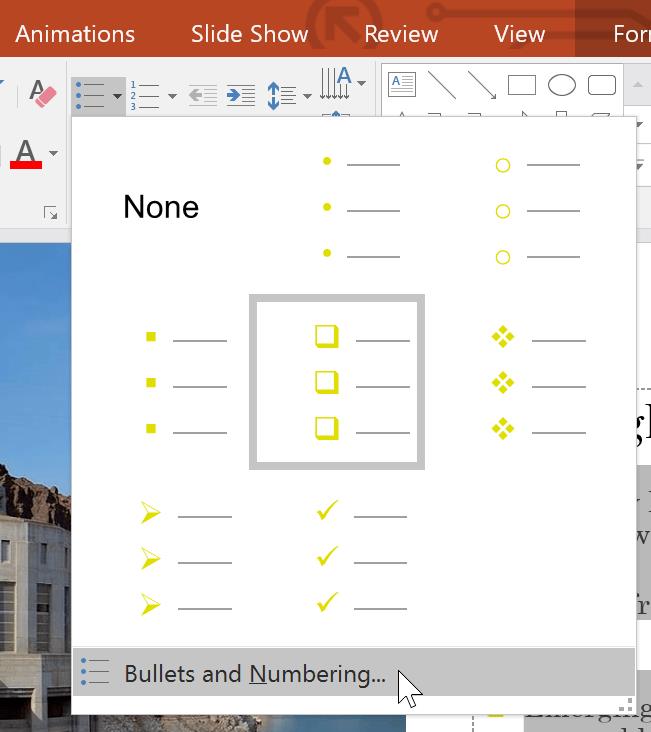
4.ダイアログボックスが表示されます。[サイズ]フィールドで、箇条書きのサイズを設定します。
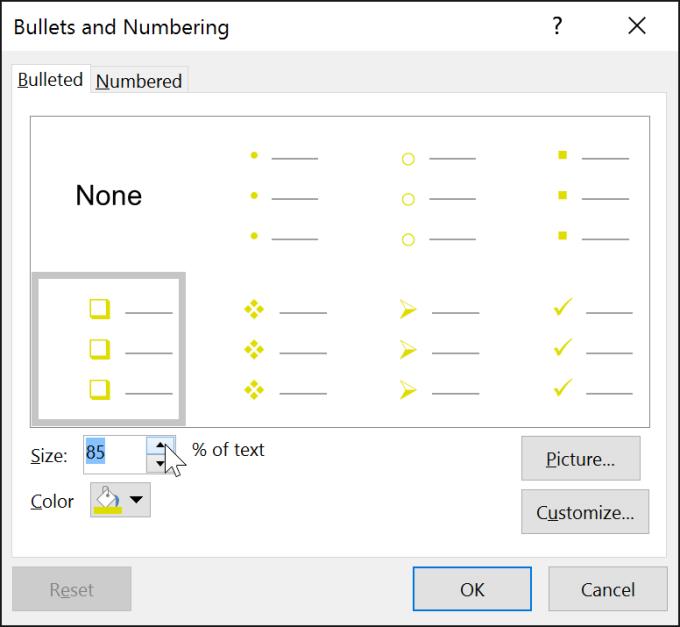
5. [色]ドロップダウンボックスをクリックして、色を選択します。
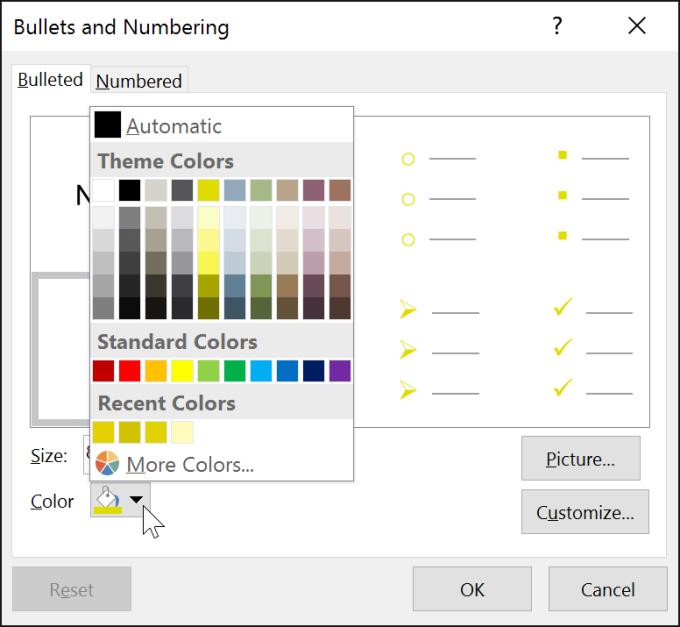
6. [ OK]をクリックします。更新されたリストは、選択した新しいサイズと色で表示されます。
PowerPointリストで箇条書きのスタイルをカスタマイズすると、特定のアイテムを強調したり、デザインをパーソナライズしたりするのに役立ちます。PowerPointの箇条書きをカスタマイズする最も一般的な方法は、Symbolを使用することです。
1.既存の箇条書きスタイルのリストを選択します。
2. [ホーム]タブで、[箇条書き]セクションの下矢印をクリックします。
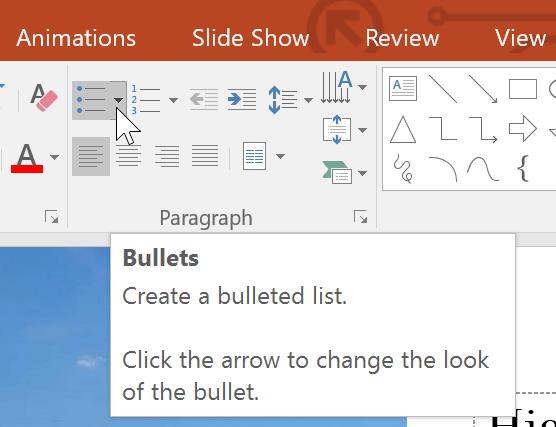
3.表示されるメニューから[箇条書きと番号付け]を選択します。
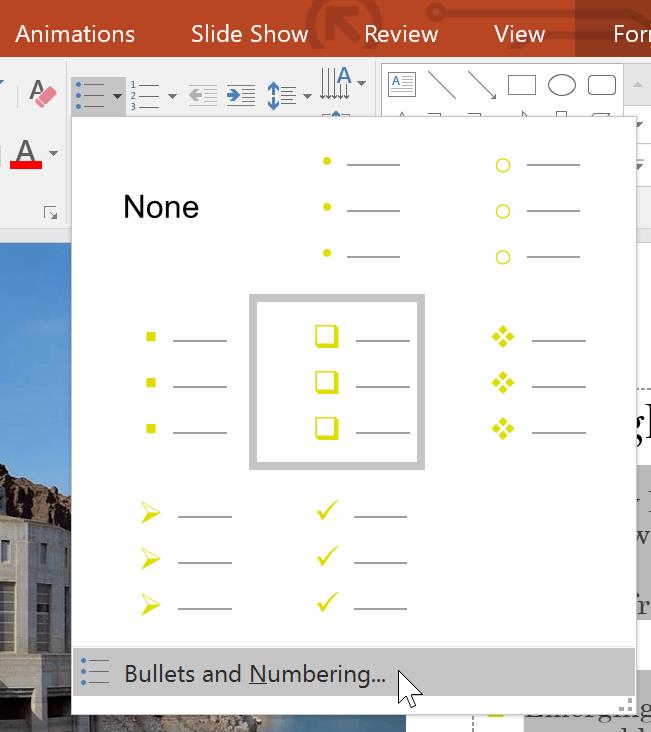
4.ダイアログボックスが表示されます。[箇条書き]タブで、[カスタマイズ]をクリックします。
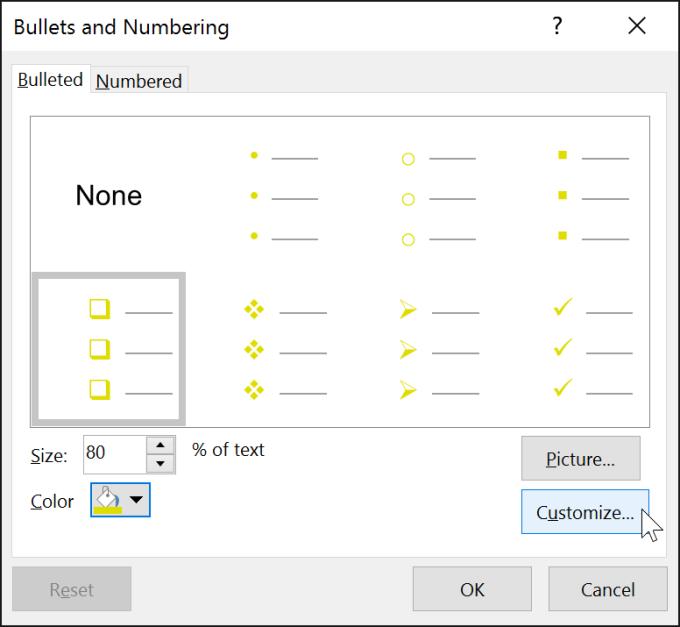
5. [シンボル]ダイアログボックスが表示されます。
6. [フォント]ドロップダウンボックスをクリックして、フォントスタイルを選択します。Font to WingdingsとSymbolは、多くの便利なアイコンがあるため、良い選択です。
7.目的のアイコンを選択します。
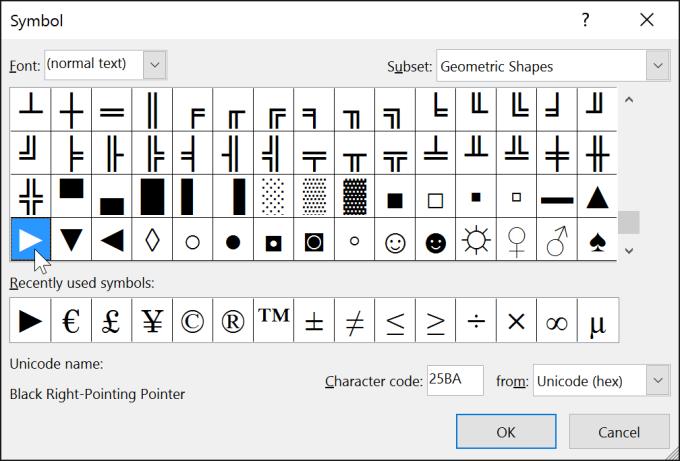
8. [ OK]をクリックします。アイコンは、[箇条書きと番号付け]ボックスで選択された箇条書きオプションとして表示されます。
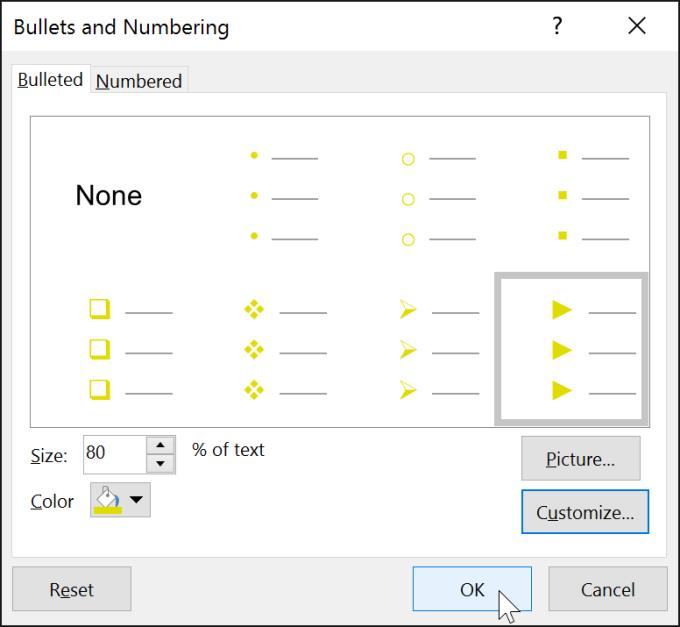
9.もう一度[ OK ]をクリックして、このアイコンをドキュメントのリストに適用します。
*箇条書きとテキストの間隔を変更するには、ルーラーの最初の行のインデントマーカーを移動します。
初心者向けのこのPowerPointレッスンがお役に立てば幸いです。
Minecraft は、生き続けるために創造性を活用することがすべてです。ゲーム内で創造力を発揮するためのあまり評価されていない方法の 1 つは、バナーを使用することです。彼らはそうではありません
Microsoft Surface Pro 6 は、ニューヨーク市で開催された年次イベントで Microsoft によって発表され、同社の Surface Pro シリーズの後継製品となります。可も知れません
マーク・ザッカーバーグとスティーブ・バルマーを講師に数えられる大学のコースは多くありません。これ以上の大学のコースはあまりありません。
iPad のクリップボード上のコンテンツをコピーすると、ユーザーはテキスト、写真、ビデオなどに簡単にアクセスできるため便利です。ただし、情報をコピーすることもできます。
KineMaster のビデオ編集アプリを使用している場合、YouTube にビデオをアップロードする方法が疑問に思うかもしれません。結局のところ、オンラインビデオ共有アプリは他の追随を許しません
「フォートナイト」と「スター・ウォーズ」のコラボレーションは、プレイヤーに特別なフォースパワーと「スター・ウォーズ」クエストをもたらしました。フォースの力は第4章で登場しました。
Roblox は、世界を作成する創造的でユニークな方法を提供します。 Roblox とそのゲームでのゲーム体験を共有したい場合は、友達を追加してください。
PlayStation にストレージ容量を追加すると、最新のゲーム サイズに対応できます。最近のゲームは以前よりも大きくなり、PS 上の多くのスペースを占有します
コンピュータの動作が突然遅くなったように見える場合、RAM が小さすぎるか、ウイルスに感染したのではないかと最初に考えるかもしれません。しかし
RingCentral ユーザーの場合は、パスワードを変更することをお勧めします。もしかしたら、セキュリティ上の懸念があるか、単に簡単なパスワードを選択したいと考えているかもしれません。
Telegram をしばらく活動している場合は、プロフィール写真を変更した方がよいかもしれません。ただし、古いプロフィール写真は自動的に削除されません
Twitch プラットフォームには、チャット内で有害、攻撃的、虐待的な言葉が表示されないように保護するオプションがあります。若いユーザーの場合は、
https://www.youtube.com/watch?v=Pt48wfYtkHE Google ドキュメントは、複数の人が 1 つのドキュメントを編集して作業できるため、コラボレーションに最適なツールです。
デジタル アート ツールは数多くありますが、Procreate が際立っているのには理由があります。スタイラスとタブレットを使用してオリジナルのアートを描くように設計されており、
オンラインに投稿している内容を Facebook の友達に知られたくない場合があります。もしかしたら、友達からもらったものを売っているかもしれません
フランスに行ったことはないけど、パリに立っている自分の映画を作りたいですか? iMovie で背景を削除し、新しい背景を挿入することでこれを行うことができます。
Snapchat のメッセージのテキスト サイズが変更されたことに気づいたかもしれません。その理由は、アプリが携帯電話の設定に合わせて調整されたためです。幸いなことに、もし
このガイドでは、Amazon ストアで最新の Fire タブレットを見つけて注文する方法について説明します。
どのソーシャル プラットフォームが収益化に最適かを判断したい場合は、TikTok のユーザーベースの数だけで、知る必要があるすべてがわかるはずです。
https://www.youtube.com/watch?v=Y9EoUvRpZ2s 公式の Snapchat クリエイターになると、名前の横に [購読] ボタンが表示されます。あなたは何が必要ですか


















